मैं अपने द्वारा बनाए गए वीडियो में एक लोगो जोड़ना चाहूंगा। क्या वीडियो की अवधि के लिए लोगो दिखाने का कोई संभावित तरीका है?
खैर, आज की दुनिया में लोग वीडियो निर्माण सहित विभिन्न तरीकों से खुद को अलग पहचानते हैं। हां, वीडियो में लोगो जोड़ना एक बहुत ही महत्वपूर्ण विशेषता है जो आपको अपने आला में दूसरों से अलग कर देगी, या आपकी ब्रांडिंग को बढ़ाएगी।
ऐसा करने के लिए, Wondershare Filmora की अत्यधिक अनुशंसा की जाती है। इसके साथ, अपनी सभी वीडियो फ़ाइलों में एक लोगो या वॉटरमार्क जोड़ना आपके लिए केक का एक टुकड़ा है। इस बीच, आप इसकी प्रदर्शन स्थिति भी सेट कर सकते हैं (उदाहरण के लिए वीडियो के किसी एक कोने में), समय अवधि दिखा रहा है जैसे केवल वीडियो की शुरुआत में, कहीं बीच में या पूरी वीडियो लंबाई में।
सभी सुविधाओं का आनंद लेने के लिए Wondershare Filmora (Windows 10/8/7/XP/Vista सभी समर्थित) डाउनलोड करें।
वीडियो में लोगो कैसे जोड़ें
चरण 1: अपनी मीडिया फ़ाइलें आयात करें
ब्राउज़र विंडो खोलने के लिए "आयात करें" पर क्लिक करें और अपने फ़ाइल फ़ोल्डर से स्रोत वीडियो चुनें। वैकल्पिक रूप से, आप उन्हें केवल प्राथमिक विंडो पर ड्रैग और ड्रॉप कर सकते हैं। जब सभी फ़ाइलें सफलतापूर्वक लोड हो जाती हैं, तो उन्हें टाइमलाइन पर ड्रैग और ड्रॉप करें। Filmora अब अधिकतम 100 वीडियो और ऑडियो ट्रैक पेश करता है।

सुझाव: यह प्रोग्राम लगभग सभी वीडियो, ऑडियो और छवि प्रारूपों का समर्थन करता है। इसके सभी समर्थित प्रारूपों के लिए, कृपया यहां तकनीकी विनिर्देश देखें ।
चरण 2: अपने वीडियो पर लोगो जोड़ें
अभी अपने लोगो को टाइमलाइन पर आयात करें। तुरंत, आप पूर्वावलोकन क्षेत्र में यह लोगो दिखाई देंगे। डिफ़ॉल्ट रूप से, यह आपके मूल वीडियो फ़्रेम को ओवरलैप करने के लिए मूल आकार में दिखाई देगा। लेकिन आप इसे दृष्टि में परिपूर्ण बनाने के लिए आकार, स्थिति और दिशा को अनुकूलित कर सकते हैं।
इसके स्थान को आरंभिक भाग से बीच में कहीं बदलने के लिए, बस इसे अपनी इच्छित वीडियो सामग्री पर ले जाने के लिए खींचें। साथ ही, आप अवधि समायोजन को अपने वीडियो की लंबाई में फ़िट करने के लिए उसे खींच सकते हैं।
वास्तव में, आप अपने लोगो को थोड़ा और पारदर्शी बना सकते हैं यदि वीडियो क्लिप में इसकी पृष्ठभूमि का रंग बहुत स्पष्ट दिखता है। ऐसा करने के लिए टाइमलाइन में लोगो क्लिप पर जाएं और फिर उस पर डबल क्लिक करें। ट्रांसफॉर्म और कंपोजिटिंग टैब में , आप क्लिप अपारदर्शिता, ब्लेंडिंग मोड और स्केल आदि को परफेक्ट बनाने के लिए उसका हिस्सा बना सकते हैं।
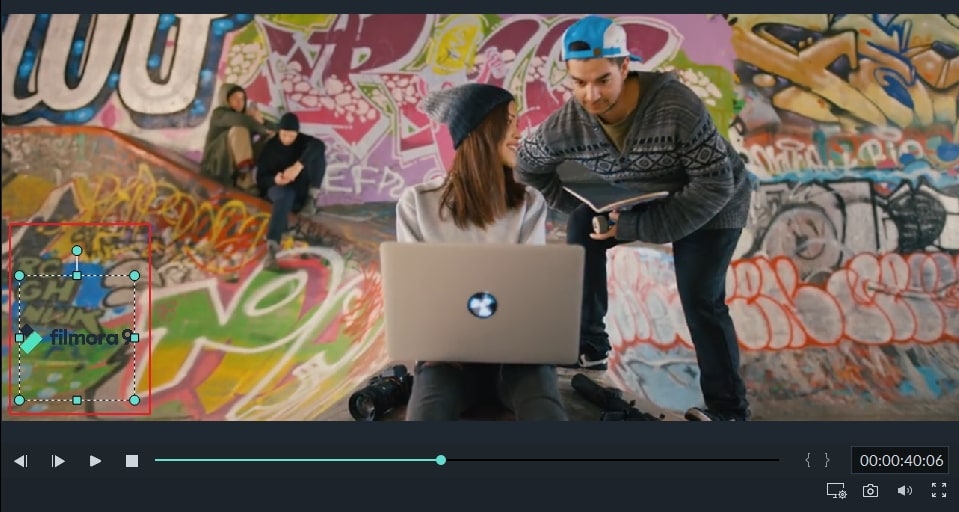
चरण 3: अपना प्रोजेक्ट सहेजें और साझा करें
अब आपने अपने वीडियो में एक आदर्श लोगो जोड़ लिया है, अपनी रचना दिखाने का समय आ गया है। निर्यात बटन पर क्लिक करें, आप पाएंगे कि यह सॉफ़्टवेयर आपको आवश्यक लगभग सभी निर्यात समाधान प्रदान करता है। यदि आप इसे साझा करने के लिए YouTube पर अपलोड करना चाहते हैं, तो इस विकल्प पर जाएं और इस ऐप से सीधे अपना वीडियो साझा करने के लिए अपने खाते की जानकारी भरें।
चलते-फिरते अपनी रचना का आनंद लेना चाहते हैं? बस "डिवाइस" टैब पर स्विच करें और इसके बजाय अपना विशिष्ट डिवाइस मॉडल चुनें। यदि आप भी अपनी रचना से डीवीडी को बर्न करना चाहते हैं, तो एक डीवीडी डिस्क डालें और आपको मिनटों में एक गुणवत्ता वाली डीवीडी वीडियो मिल जाएगी।

निष्कर्ष
वॉटरमार्क जोड़ने के बारे में वीडियो ट्यूटोरियल देखें। डाउनलोड करें Wondershare Filmora कोशिश करने के लिए!



